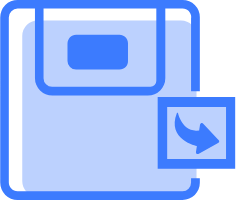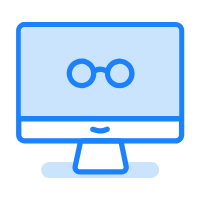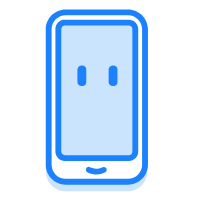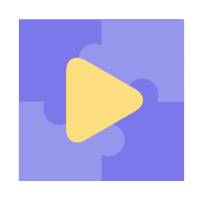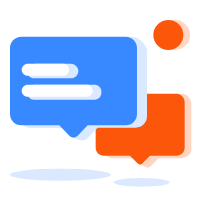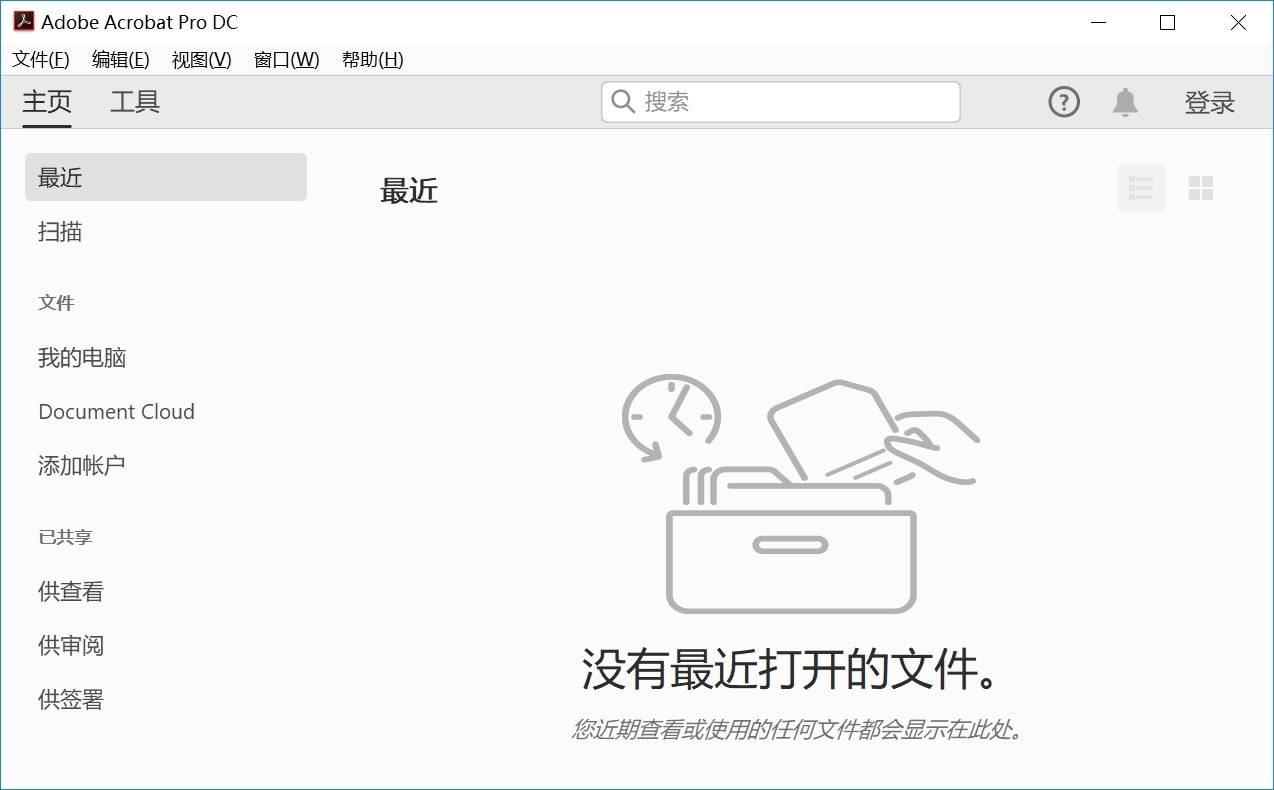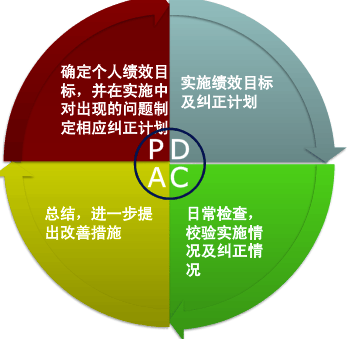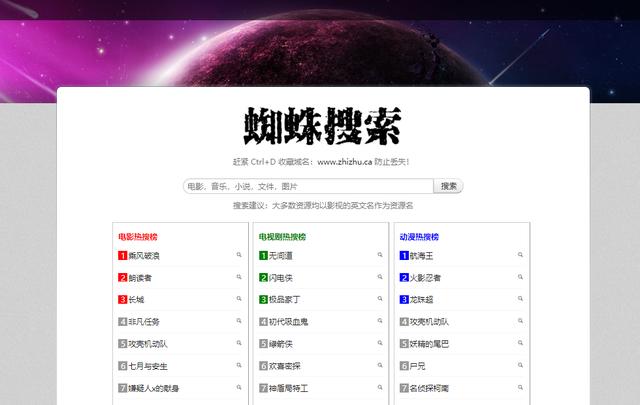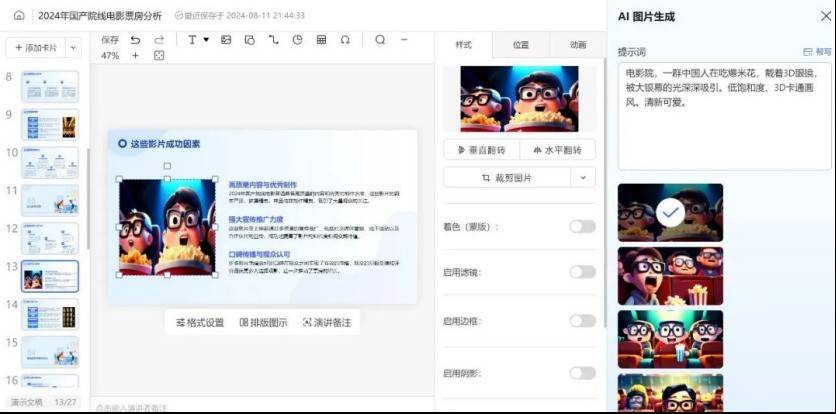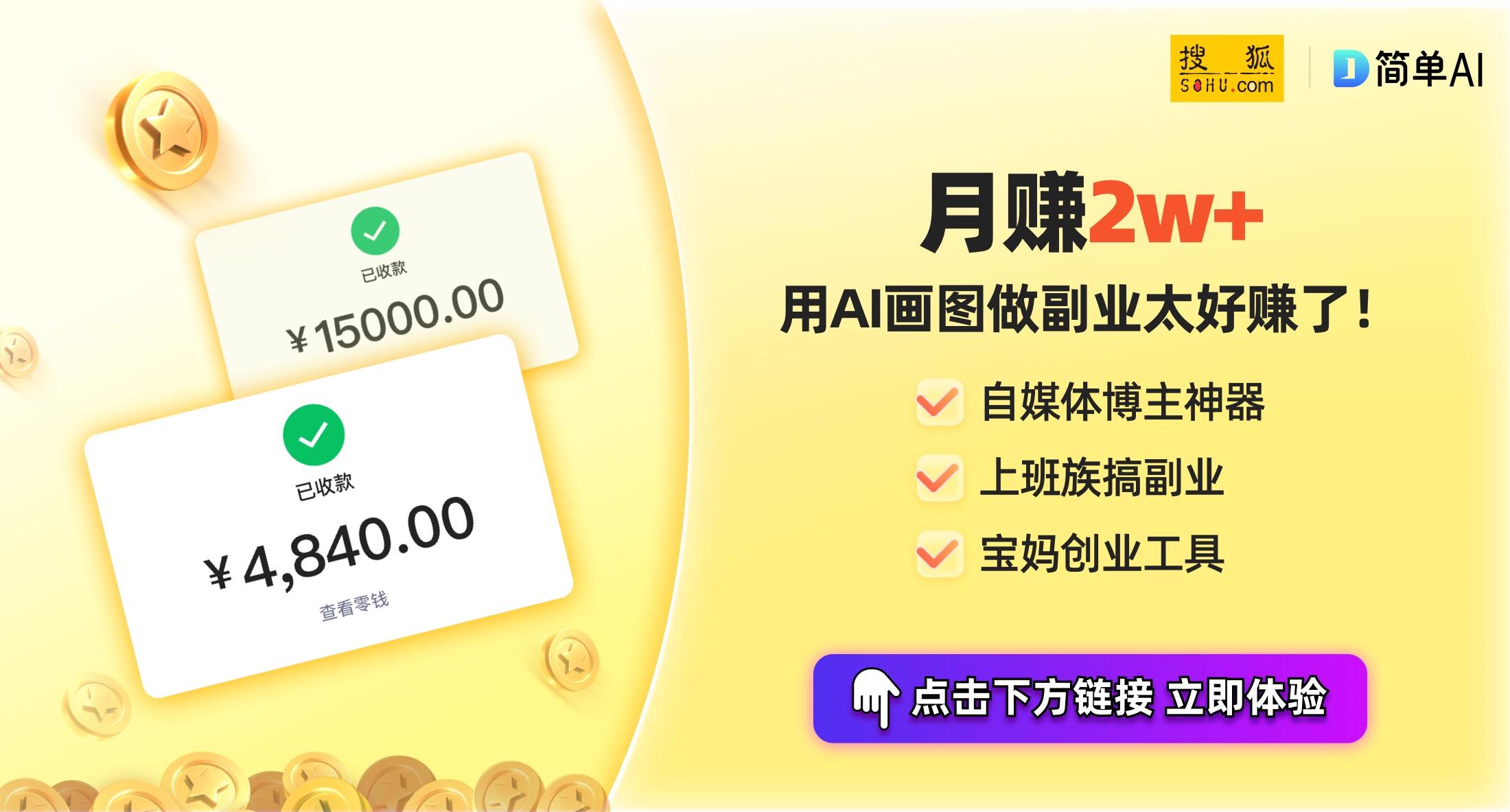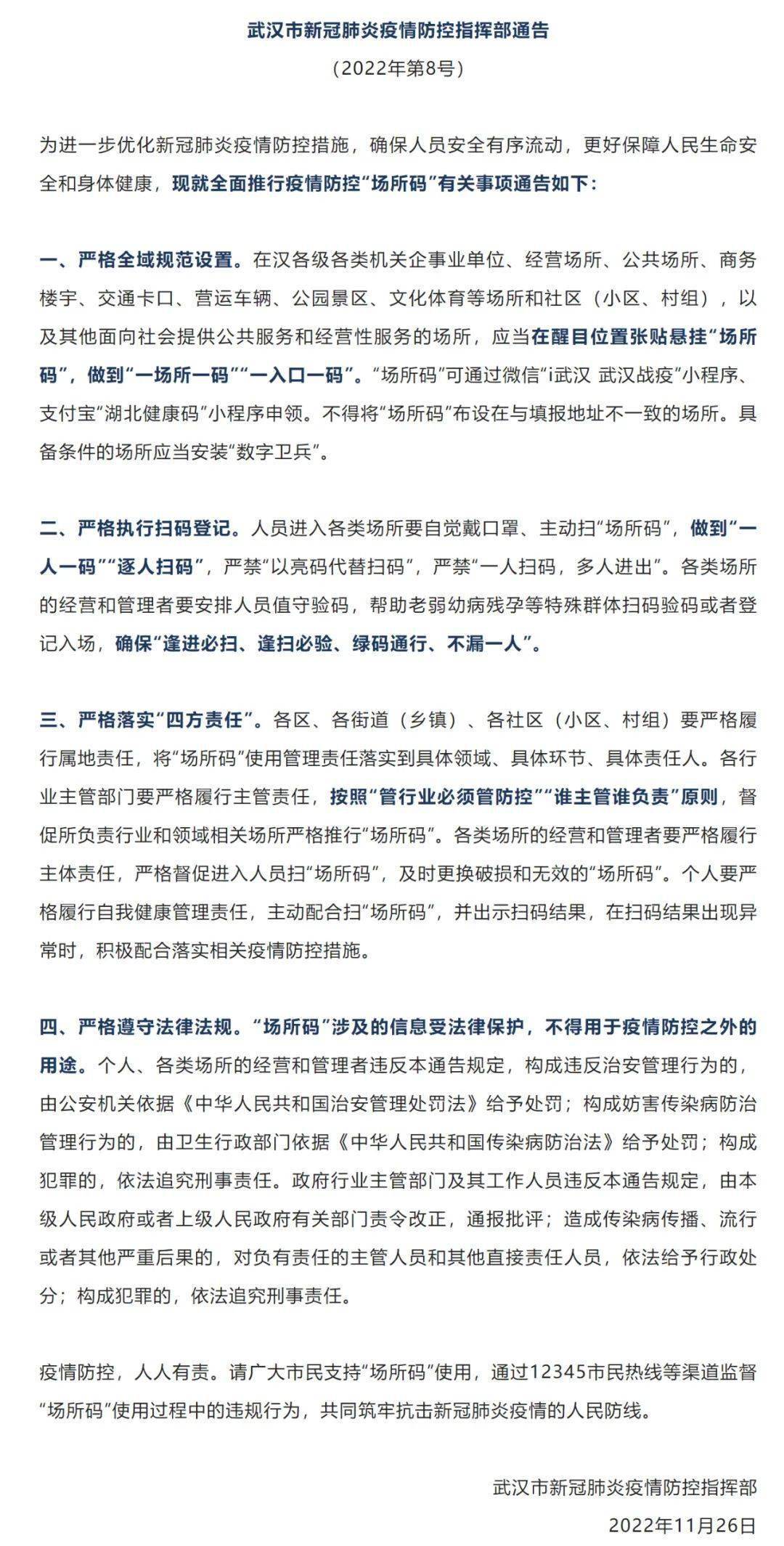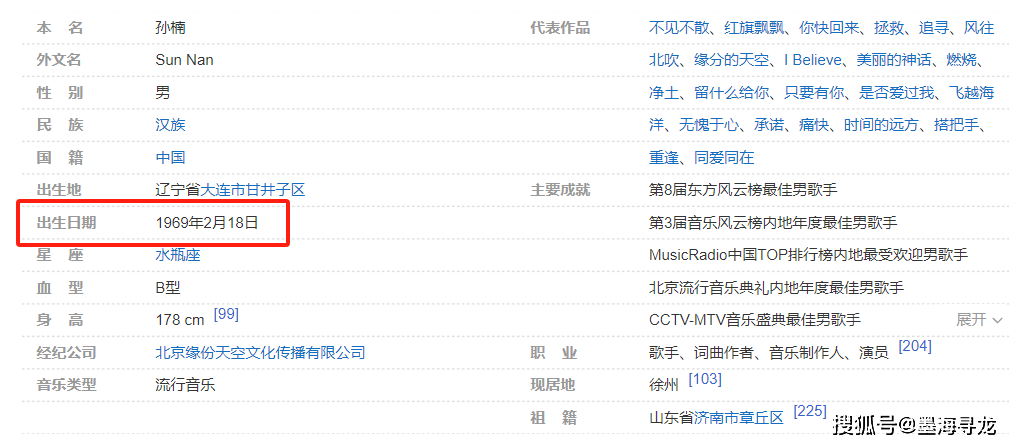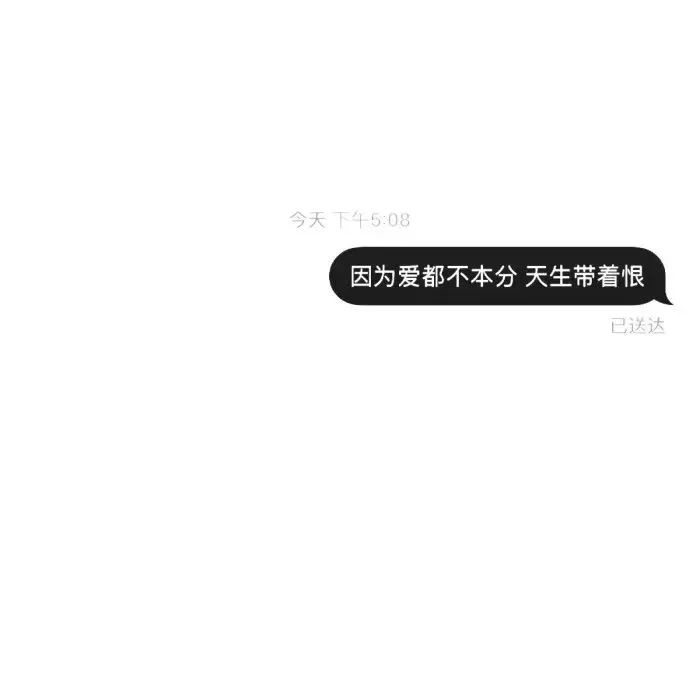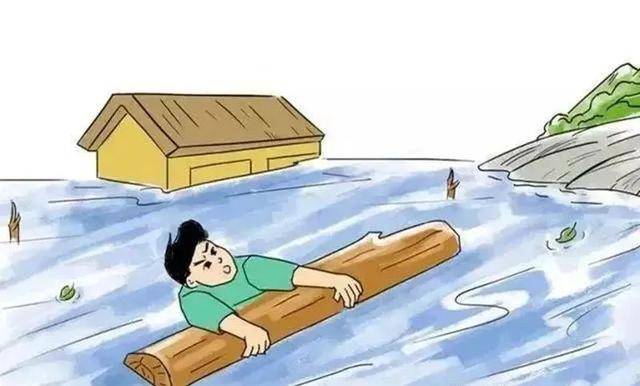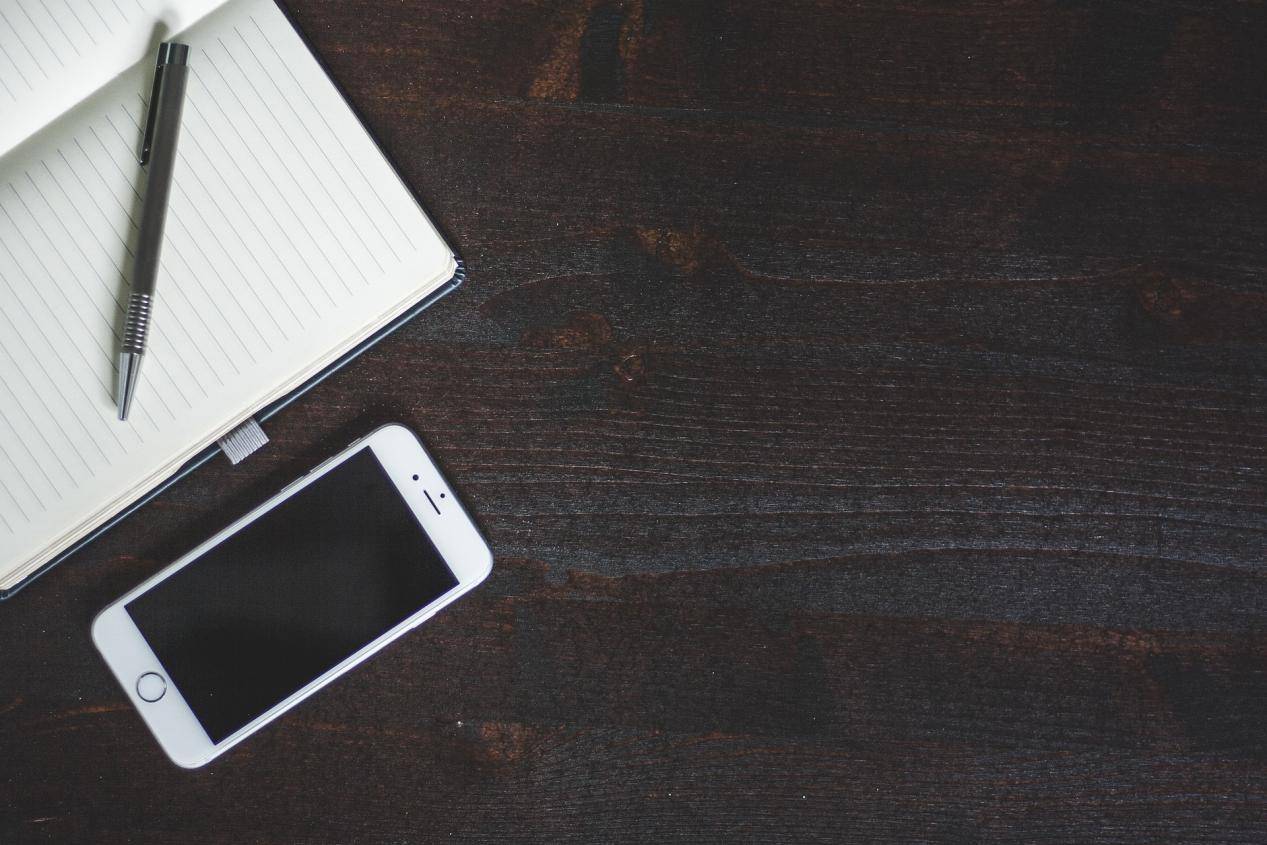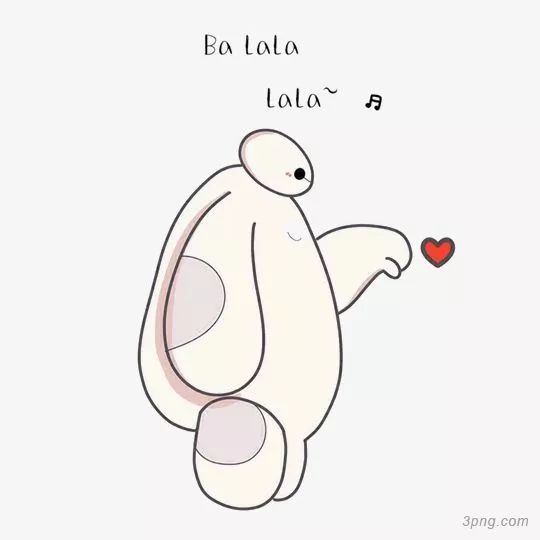
PDF应该是我们除了docx以外用的最多的文档格式了,于是很多时候pdf转word以及pdf修改和签名等相关功能也就成了刚需。但是为了转一两个pdf就去下载一堆什么迅捷转换等其他奇奇怪怪的软件回来就很不值得了,一来要忍受广告二来又要收费,功能还非常鸡肋,所以非常不建议去下载这些软件使用。使用word 2013以上的版本其实也可以打开pdf文档,只是很多时候格式什么的都是惨不忍睹……
当然如果你是个追求完美或者经常性的需要编辑各类pdf的话,Adobe家的PDF 工具 Acrobat肯定是必不可少的;如果你只想用简单的方法获得最大效果,那么非常建议使用在线转换工具:Smallpdf。
1
工具介绍
首先,Smallpdf是一个在线的pdf编辑工具,其网址为:
https://smallpdf.com/cn
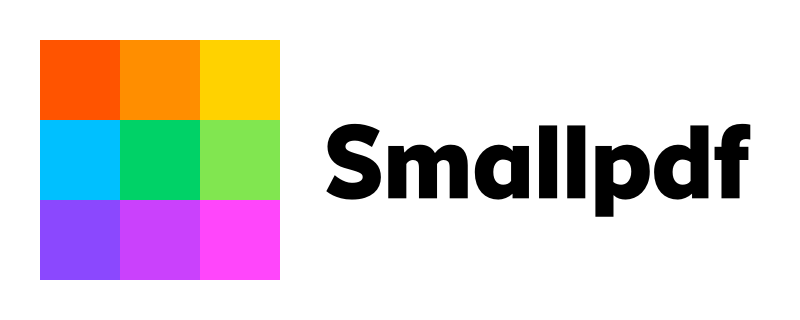
它主要把pdf工具划分为压缩、转换、合并、编辑、签名等五个板块,可以实现pdf文件的快速浏览、修改、格式转换等功能,其具体功能包括:

2
功能介绍
格式转换
免费的格式转换是Smallpdf 区别于其他工具的最大特色和优势,它目前支持Excel、Word、PPT、JPG、PNG、BMP、TIFF与GIF等格式的文档与PDF相互转换,也就是说你可以上传pdf文件转换成这些格式的文件,也可以上这些格式的文件转换为pdf文件。
操作方法比较简单,这里以上传图片转pdf为例:点击【转换】打开相应的功能页面,然后将文件上传拖放至在线PDF转换器中(或者点击【选择文件】上传文件也行)。
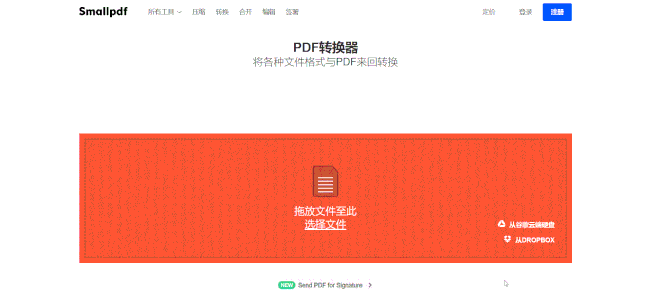
转换的时长与网络状和文件大小有关,再上传并转换完成后,页面会发生变化,根据提示操作下载文件即可,如下图:
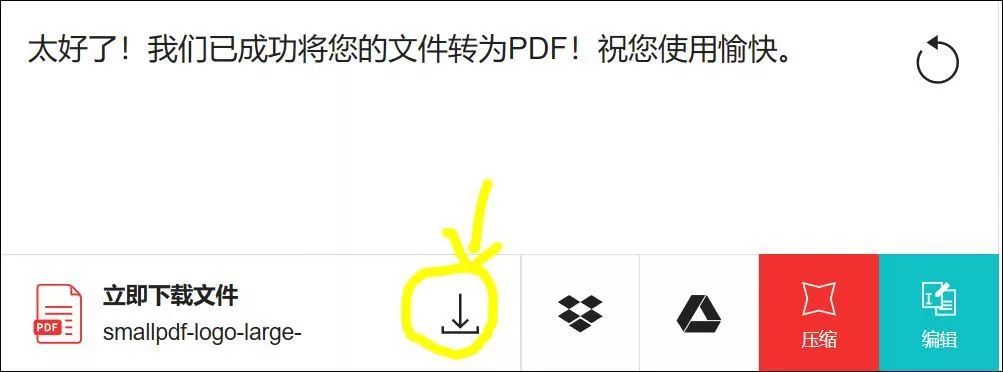
需要注意的是,如果上传的是pdf文件,在上传成功后它会然你选择需要转换的格式,它只是提供了word、Excle、PPT三种格式,如果你想将pdf转换为jpg格式,需要点击选择顶部的【所有工具】,然后选择【PDF转JPG】才行。

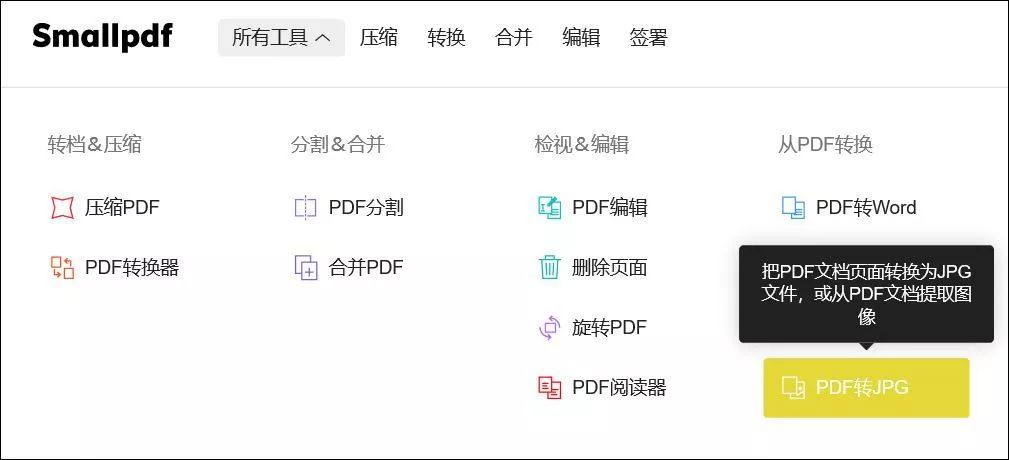
合并/分割
使用这个功能时,他会提供一个相当于页面视图导航的窗口,帮助你更快更精准地进行pdf的分割和合并。
操作方法其实和上面差不多,根据提示来操作就行。需要注意的是,在上传文件时我们可以同时选择多个文件,上传后也可以选择页面模式或者文件模式,上传完成后也可以点击【添加更多PDF】继续上传。确定上传所有文件后,点击【合并PDF】即可。
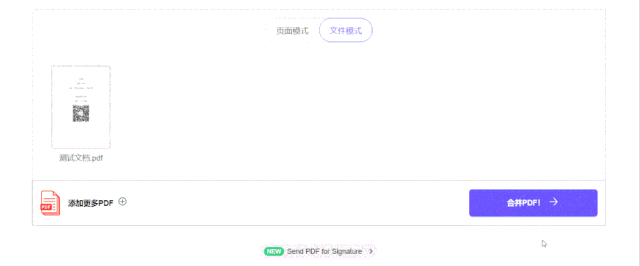
其他功能
Smallpdf还可以对pdf文件进行浏览、压缩、加密和添加电子签名等,因为比较少用这里就不再一一叙述,大家可以自行探索,这个工具的强大之处远在所可以看到的范围之内!
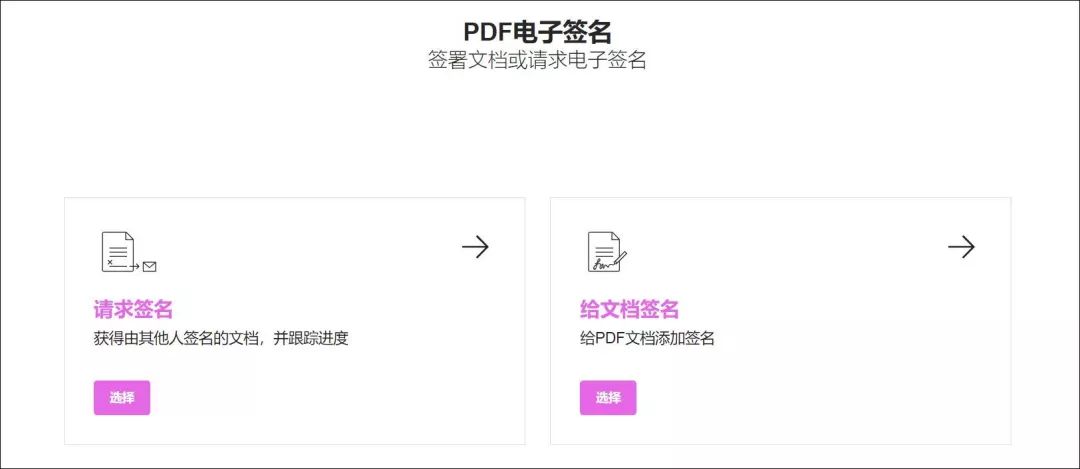
最后需要说明一下的是,这个工具有那么一点限制就是,一个小时内只能处理2个任务,超出这个范围就要注册登录了,比较不方便,所以建议大家在使用之前就要明确目标,避免过多的修改,当然大家也可换一个浏览器打开网址也是可以的。。。
Smallpdf还提供了桌面版的软件,因为没有下载用过,所以这里不予置评~
涨姿势
此外,有篇关于分析pdf格式文件的文章,觉得写得很不错,感兴趣的朋友可以点开学习下:
『为什么 PDF 是最好的「文件格式」| 科普』
| 🔖 书签 | 编辑图片 |
| 🔖 书签 | 搜索图片 |
| 🔖 书签 | 搜索视频 |
| 🔖 书签 | 下载视频 |
最
后
晚安啦,朋友们~
为你,千千万万遍
干货|电脑|手机|科技|资讯